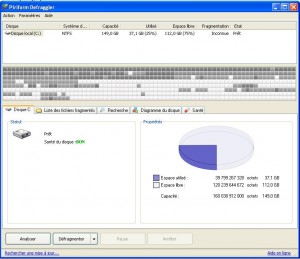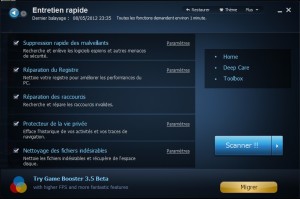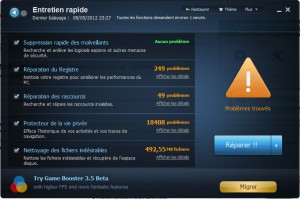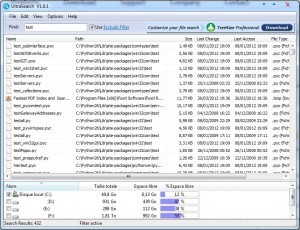On va parler aujourd’hui des DNS. Voir à quoi ça sert, pourquoi les modifier et surtout comment le faire.DNS signifie Domain Name System (soit en français Système de Noms de Domaine). Maintenant, qu’on sait ce que veut dire DNS, voyons à quoi ça sert.
Utilité des DNS
Lorsqu’on tape une adresse d’un site internet dans un navigateur (url), http://dvalin.info par exemple 🙂 , cette requête passe par un DNS qui transpose cette url en IP (Internet Protocol, ça ressemble à ça : 82.112.45.255) et permet ainsi de trouver le chemin vers la bonne machine.
Ce qui veut dire que si on tape l’ip de la machine, on peut accéder au site (sauf pour les serveurs mutualisés ,car c’est un peu plus compliqué). Ce système a été mis en place car il est plus facile pour les gens de se rappeler des mots que des nombres.
Il existe différents niveaux de DNS. Lorsqu’on tape une url, ça interroge ceux de notre FAI (Fournisseur d’Accès à Internet, par exemple : Orange, Free, Numéricable, …). S’ils ne la connaissent pas, ils vont interroger ceux du pays concerné. Par exemple, en France c’est l’AFNIC qui gère le .fr. Les DNS du pays vont envoyer la réponse attendue au DNS du FAI qui vont ensuite pouvoir envoyer votre demande vers la bonne machine.
Oui, je sais ça à l’air compliqué comme ça, mais il faut voir ça comme la poste. Quand vous envoyez une lettre, elle va au centre de tri dont vous dépendez. Là, une machine va lire l’adresse de destination et va mettre la lettre dans le bon bac. C’est pareil avec Internet.
Pourquoi les modifier
Par défaut, vous utilisez les DNS de votre FAI, mais vous pouvez les changer.
La loi française oblige par décision de justice les FAI à bloquer certains sites. Aussi, si vous tapez une url bloquée vous aurez une page 404.
Il n’y a pas longtemps le FBI a fait bloquer des sites et par effet de bord a bloqué accidentellement 8000 sites innocents. L’Australie a bloqué accidentellement le site d’un dentiste.
Actuellement en France, la majorité des sites bloqués sont parce qu’ils n’ont pas payés la licence pour les sites de jeu en ligne et quelqu’un parce qu’ils font l’apologie du racisme. Mais avec la loi LOPPSI, il a été question de pouvoir bloquer des sites sans passer par la justice. Aussi demain, rien n’empêche qu’un site politique ou autre soit bloqué. En passant par un DNS qui n’appartient pas aux FAI, vous pourrez toujours accéder à ces sites.
En plus, il faut savoir qu’en juillet le FBI va arrêter des serveurs DNS qui servaient à arnaquer les gens. Un virus modifiait vos DNS et les faisait pointer vers ces serveurs. Ils vous envoyaient sur une mauvaise page qui reproduisait un site officiel (problématique pour le site de votre banque par exemple). Les machines infectées qui n’auront pas mis à jour leurs DNS n’accéderons plus à Internet. Les paquets ne sachant plus où il faut aller, vous n’aurez plus rien. Source le Monde
Comment les modifier
Avant de les modifier, il faut savoir par quoi les remplacer. Vous pouvez utiliser ceux de Google : 8.8.8.8 pour le DNS primaire, et 8.8.8.4 pour le secondaire. Perso j’utilise ceux de Telecomix qui sont 91.191.136.152.
- Windows XP
- Cliquez sur Démarrer > Paramètres > Connexion réseau
- Double cliquer sur « Connexion au réseau local » et cliquer sur « Propriétés »
- Cliquer sur « Protocole Internet (TCP/IP) » et cliquer sur « Propriétés »
- La vous cliquez sur « Utiliser l’adresse de serveur DNS suivante » et vous mettez le DNS voulu.
- Windows 7
- Cliquer sur Démarrer > Panneau de Configuration > Centre Réseau et Partage > Modifier les paramètres de la carte.
- Double cliquer sur « Connexion au réseau local » et cliquer sur « Propriétés »
- Cliquer sur « Protocole Internet version 4 (TCP/IPv4) » et cliquer sur « Propriétés »
- La vous cliquez sur « Utiliser l’adresse de serveur DNS suivante » et vous mettez le DNS voulu.
- Ubuntu
- Cliquer sur l’icône réseau en haut à droite.
- Cliquer sur modifier réseau
- Cliquer sur Ajouter et renseigner le DNS voulu
- MacOs X
- Cliquer sur la Pomme > configuration Réseau > Préférence réseau
- Sélectionner « ethernet intégré » et cliquer sur « Configurer »
- Sélectionner « TCP/IP » et renseigner la partie Serveur DNS
Source pour la configuration des DNS sous MacOS X